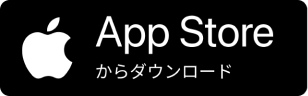動画で使い方をチェック
1.学習の始め方
2.レッスンの流れ
3.学習管理について
4.修了について
目的別に使い方を見る
アプリをダウンロードする
App StoreまたはGoogle Playから英語学習「 booco」アプリをインストールします。インストールが完了したら、アプリを起動してください。
ログインする
法人・団体様向けコースの利用には「ログイン」が必要です。お手元に受講案内メールをご用意ください。
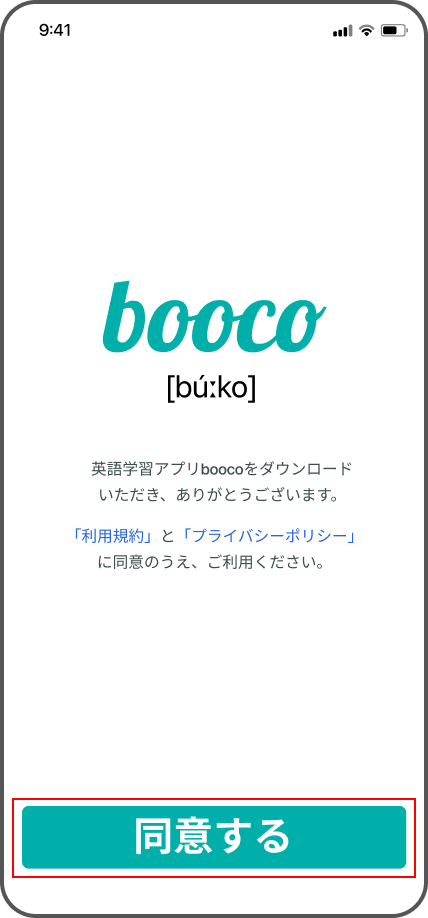
ステップ1
boocoアプリを開いて、「利用規約」「プライバシーポリシー」を確認の上、「同意する」をタップします。

ステップ2
「企業・学校の方はこちら」をタップします。
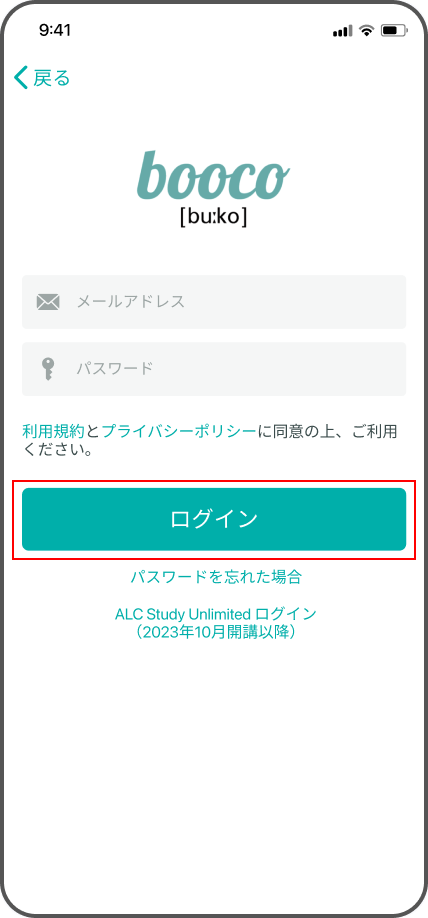
ステップ3
ログイン画面が表示されたら、boocoにご登録の「メールアドレスID(受講案内メールの受信アドレス)」と「パスワード」を入力の上、「ログイン」をタップします。
※ログイン情報が記載されたメールが確認できない場合は、booco事務局<booco_biz@alc.co.jp> までお問い合わせください。
※受講開始時にお送りする受講案内メールに記載のURLから、ご自身でパスワードを設定ください。
※パスワードを忘れた場合は、ログイン画面にある「パスワードを忘れた場合」をタップし、移動先のページでパスワードの再設定を行ってください。
※受講開始時にお送りする受講案内メールに記載のURLから、ご自身でパスワードを設定ください。
※パスワードを忘れた場合は、ログイン画面にある「パスワードを忘れた場合」をタップし、移動先のページでパスワードの再設定を行ってください。
レッスンを選ぶ
レッスンを始めるには2つの選択方法があります。
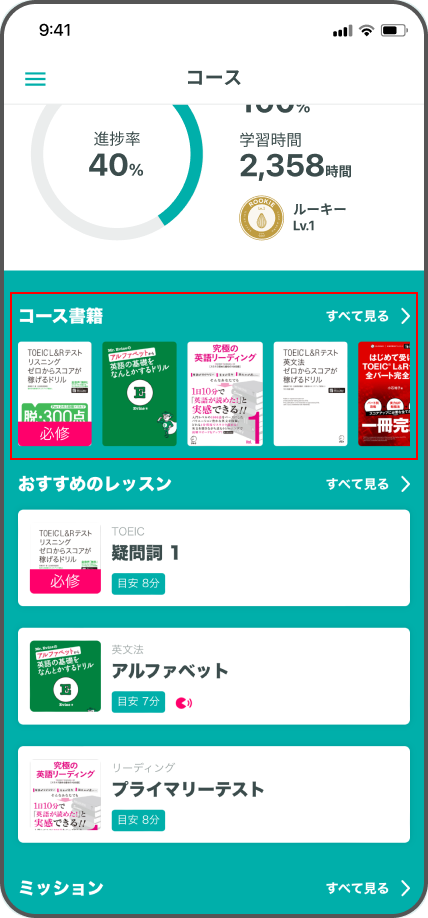
1書籍から選ぶ
自分でレッスンを選びたい方は、コーストップにある「コース書籍」をタップし、学習したい書籍を選択します。選んだ書籍のレッスン一覧が表示されたら、学びたいレッスンを選んで学習を開始します。
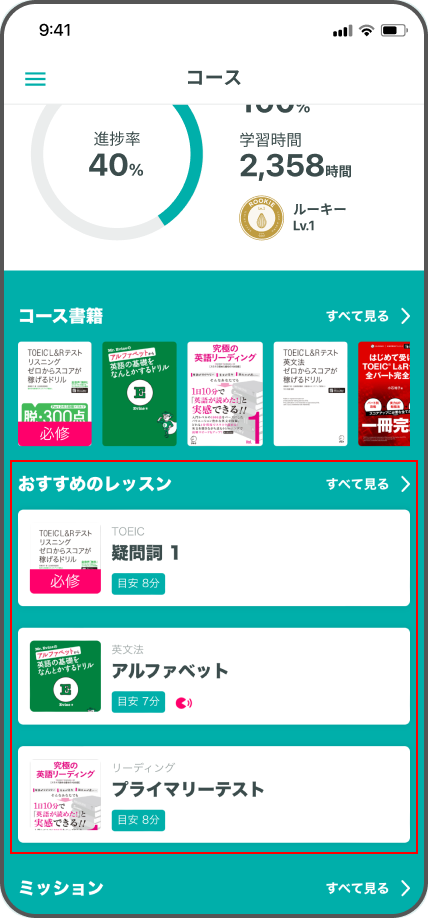
2おすすめから選ぶ
コーストップにある「おすすめのレッスン」をタップすると、あなたの学習進捗やレベルに応じてAIが提案したレッスンの一覧が表示されます。学びたいレッスンを選んで学習を開始します。
レッスンを受ける
学習は、「本を読む」→「確認テストを解く」→「結果・解説を確認する」の3ステップで構成されています。
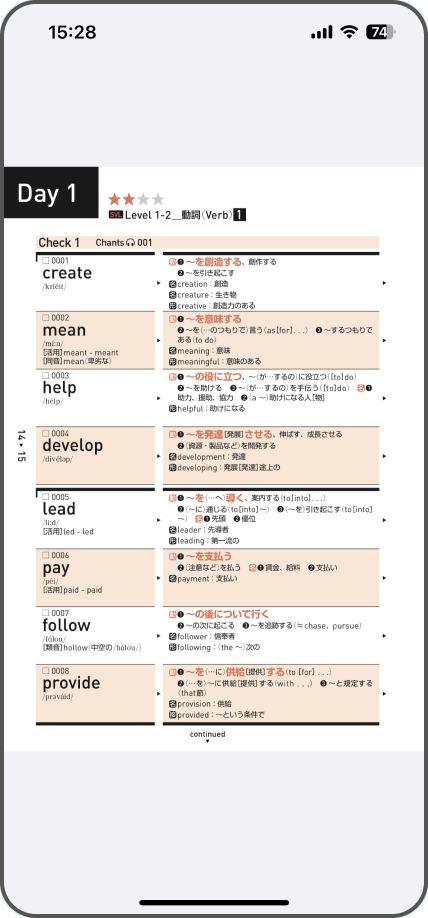
本を読む①
本を読み、内容を理解しましょう。本を読むときは、左右のスワイプ操作でページをめくり、ピンチアウト操作で紙面を拡大することができます。
また、画面を横向きにしても紙面が回転し、読むことが可能です。
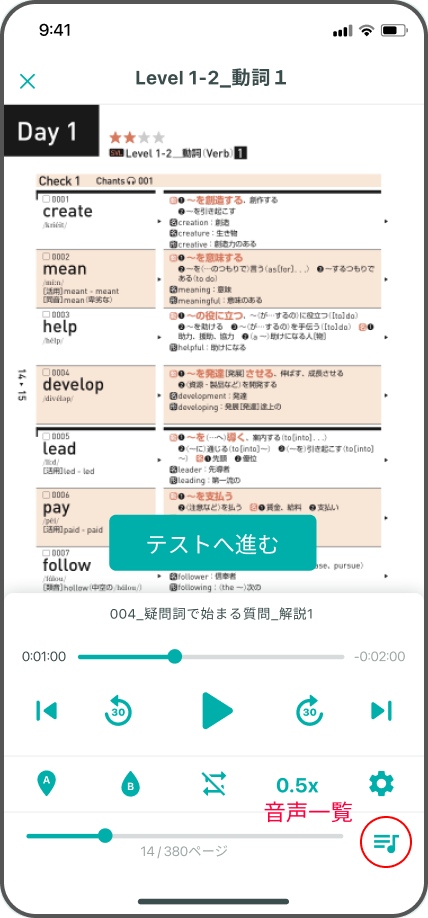
本を読む②
一部のレッスンは、本を読みながら音声を聞くことができます。画面内をタップすると、画面下に音声プレーヤーが表示され操作ができます。
音声プレーヤーの右側にあるアイコンから「音声一覧」を開いて、音声を選ぶこともできます。
※今見ているページに関連する音声には、黄色の目印が付いています。
音声プレーヤーの右側にあるアイコンから「音声一覧」を開いて、音声を選ぶこともできます。
※今見ているページに関連する音声には、黄色の目印が付いています。
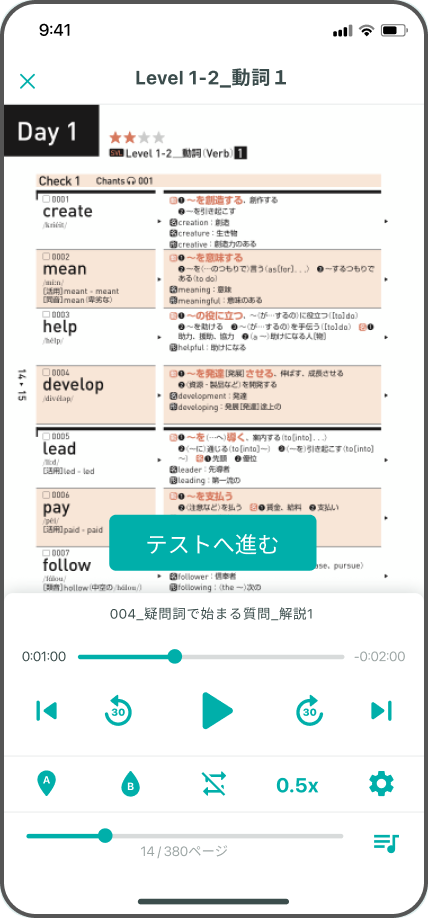
本を読む③
本を読む学習を終えたら「テストへ進む」のボタンをタップして確認テストへ進みます。
※本を全部読んでいない状態でも、確認テストに進むことは可能です。
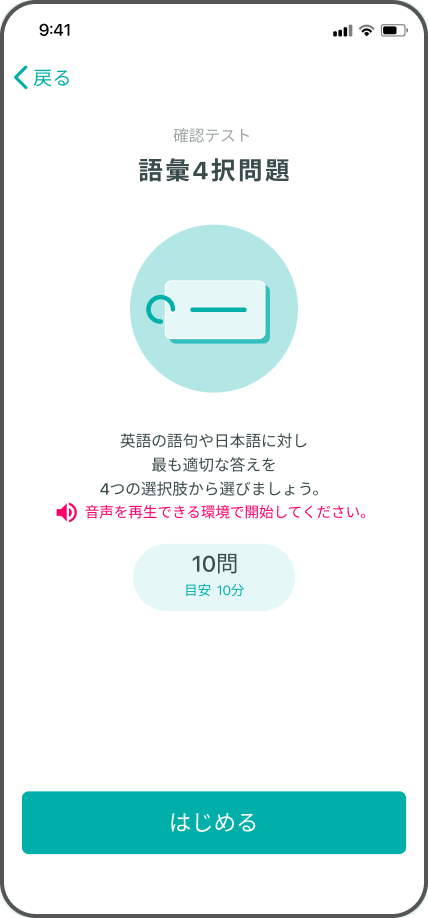
確認テストを解く
確認テスト開始前に、テストの問題形式の説明が表示されます。受講するレッスンの内容によって、問題形式が異なるので、指示文をよく読んでから「はじめる」をタップして確認テストをスタートしましょう。
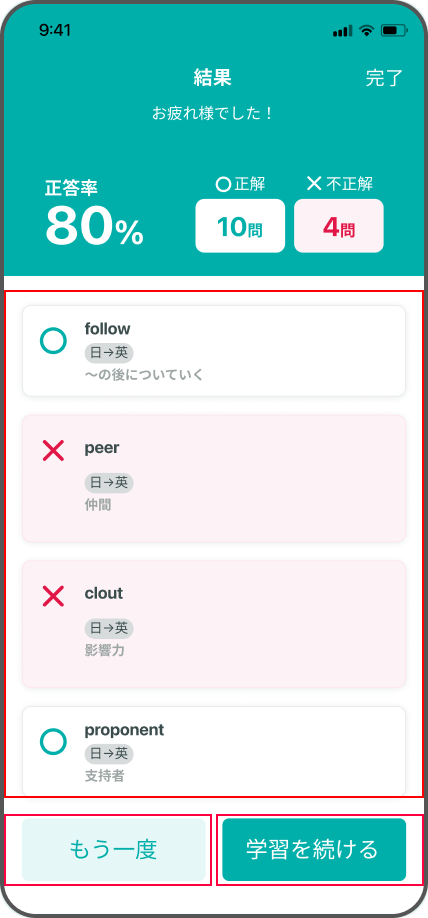
結果・解説を確認
する
確認テストを全問解くと、回答結果が表示されます。各問題の解答をタップすると、より詳しい解説が確認できます。
「もう一度」をタップすると同じ問題に再挑戦、「学習を続ける」をタップすると次の問題選択画面へ進むことができます。
ここで学習を終えたいときは、右上の「完了」を押してください。
「もう一度」をタップすると同じ問題に再挑戦、「学習を続ける」をタップすると次の問題選択画面へ進むことができます。
ここで学習を終えたいときは、右上の「完了」を押してください。
学習管理の見方
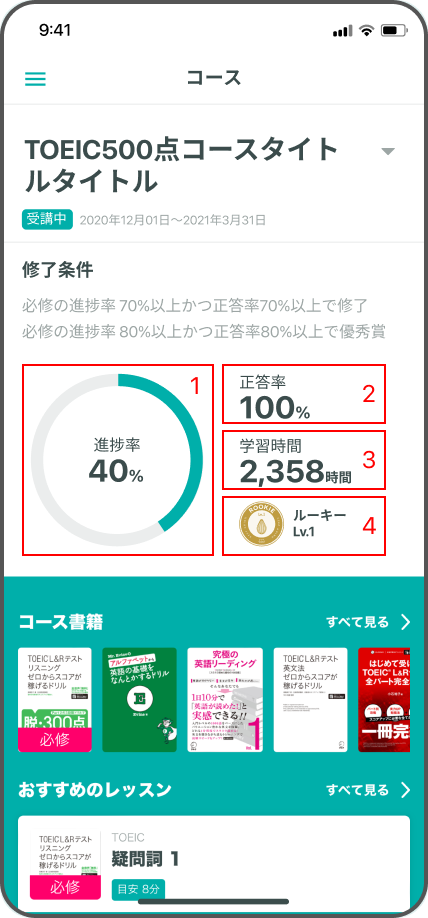
学習管理の指標は主にコーストップ画面上部に表示しています。
- 必修本のレッスンの「進捗率」
- 必修本のレッスンの「正答率」
- 必修以外の本も含めたコース全体の学習時間
- 現在のランク ※タップするとミッション画面が表示されます。
ミッションとランク
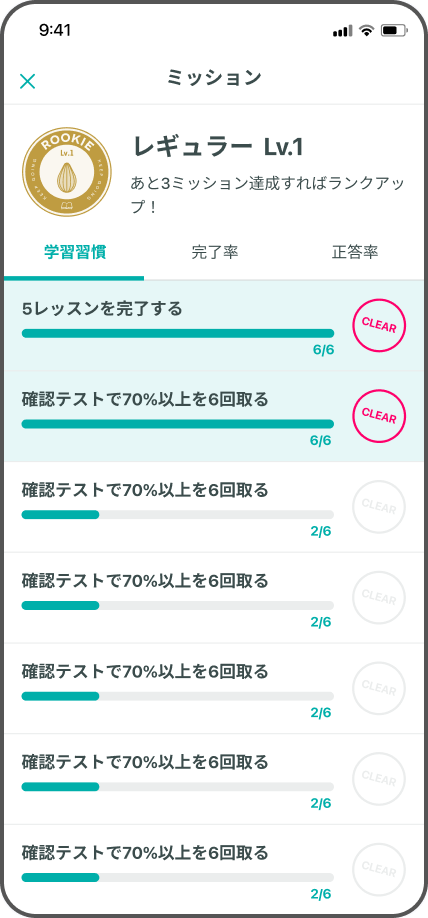
コーストップに現在のランクが表示されており、タップするとミッション画面が 表示されます。
ミッションは、「学習習慣」「完了率」「正答率」の3つの軸で簡単なものから難しいものへと段階を追って設定されています。各ミッションをクリアすることでランクアップすることができます。最高ランク「レジェンド」を目指して頑張ってください。
修了条件を確認する
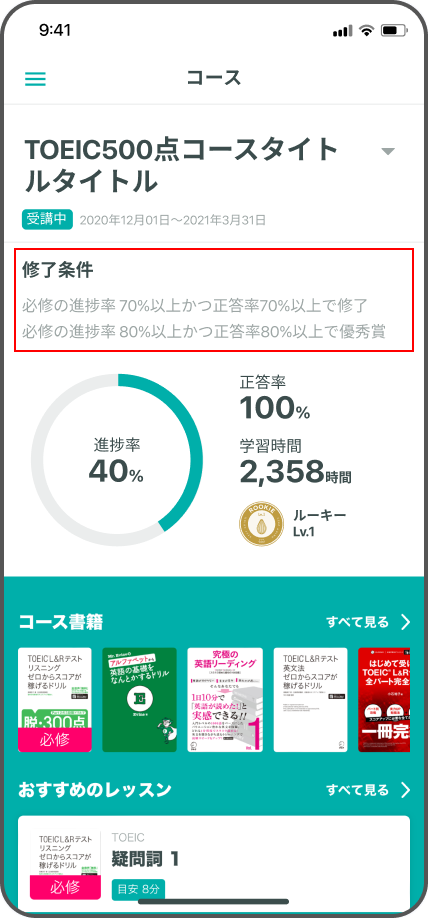
修了条件はコーストップ上部にある修了条件の欄に記載しています。
ご所属の企業・団体や受講者様によって条件が異なっていたり、優秀賞が設定されている場合もありますので、ご自身の画面で必ず条件をご確認ください。
修了条件達成の判定
修了条件達成の判定は、条件によって異なります。
修了条件が進捗率のみの場合:
・進捗率が条件の数値を超えたタイミングで修了認定されます。
修了条件に正答率が含まれる場合:
・受講期間終了時に修了判定されます。一度正答率が条件を達成しても、受講終了時までに下回ってしまった場合、修了とは認定されませんのでご注意ください。
※優秀賞についてはお申し込み時に設定した受講期間中の達成のみが対象です。延長期間での達成は優秀賞として認められませんので、ご注意ください。
※修了後、ご登録のメールアドレス宛てに修了証のPDFが届きます。修了証のメールでのご送付の有無は企業によって異なりますので、勤め先のご担当者様へお問い合わせください。
Wi-Fi接続時のみダウンロード設定
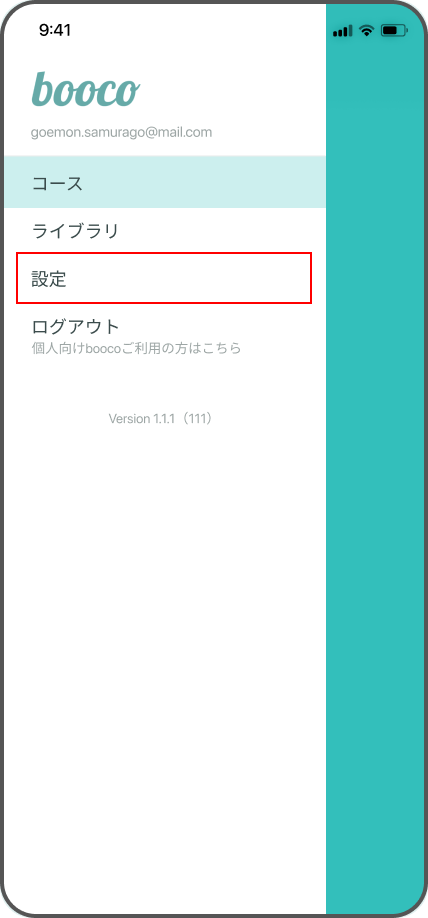
ステップ1
コーストップ左上のメニューを開き「設定」をタップします。
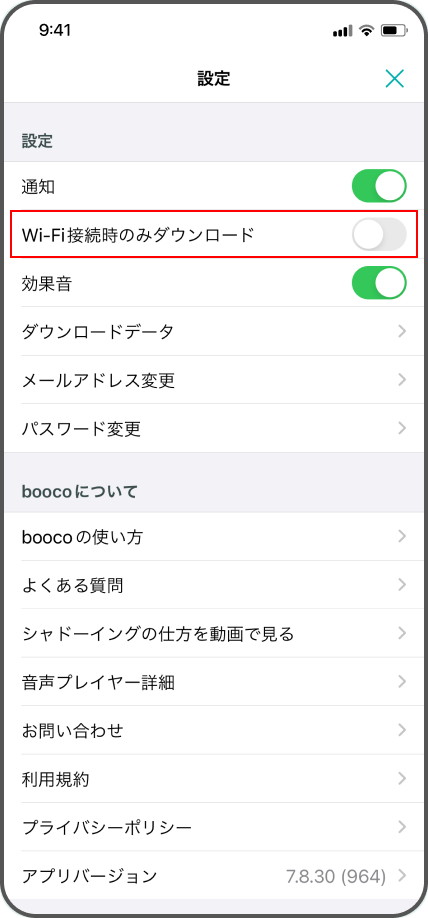
ステップ2
「Wi-Fi接続時のみダウンロード」の右側のスイッチをタップして、ON/OFFを切り替えます。(初期設定はOFFです)
ダウンロードデータの削除
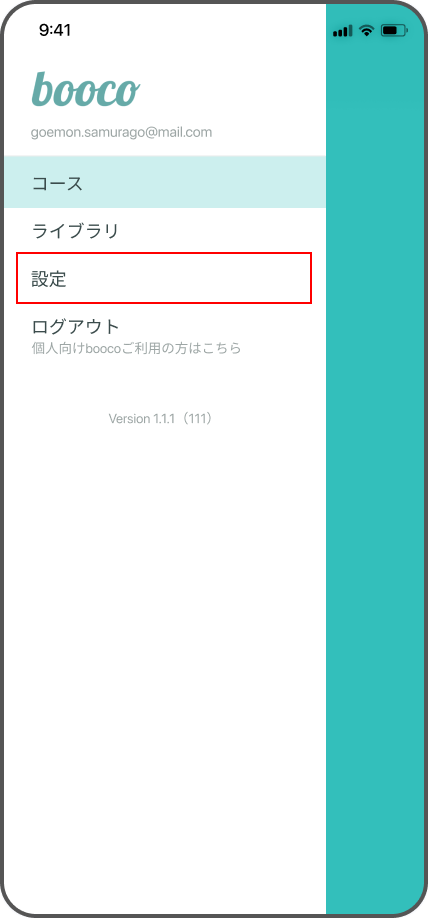
ステップ1
コーストップ左上のメニューを開き「設定」をタップします。
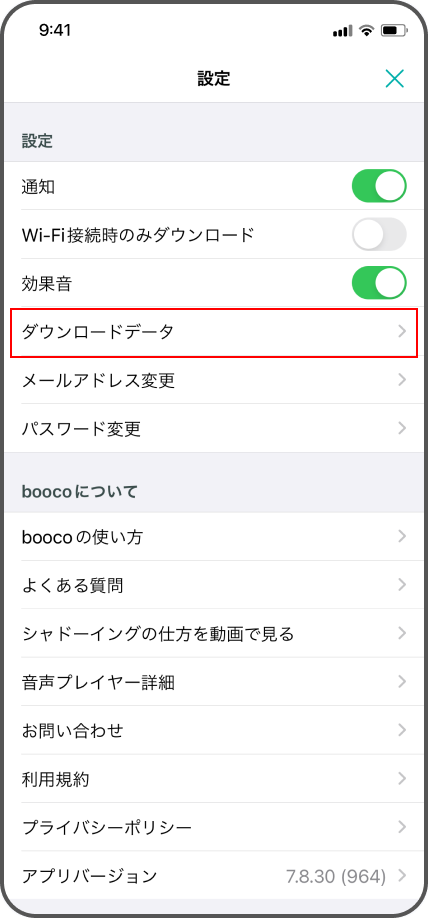
ステップ2
「ダウンロードデータ」をタップします。
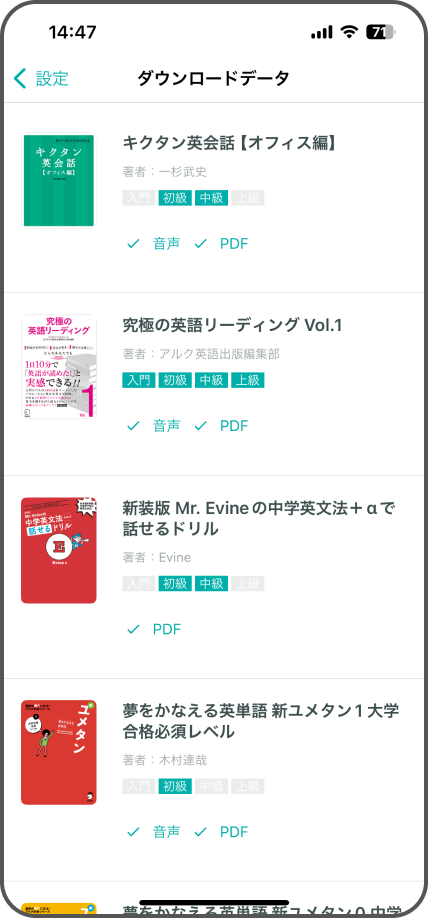
ステップ3
ダウンロードされているデータを一覧で確認できます。
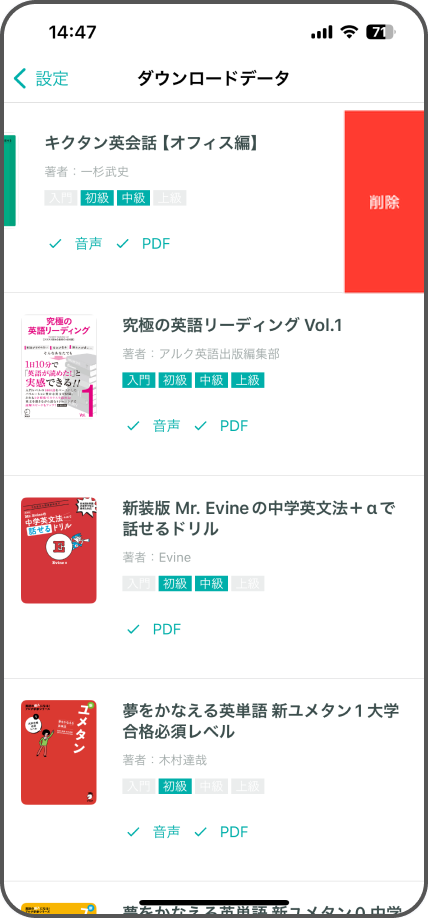
ステップ4
削除したいダウンロードデータの行を左にスワイプすることで、削除ボタンが表示されます。
削除と書かれている箇所をタップすることでデータが削除されます。
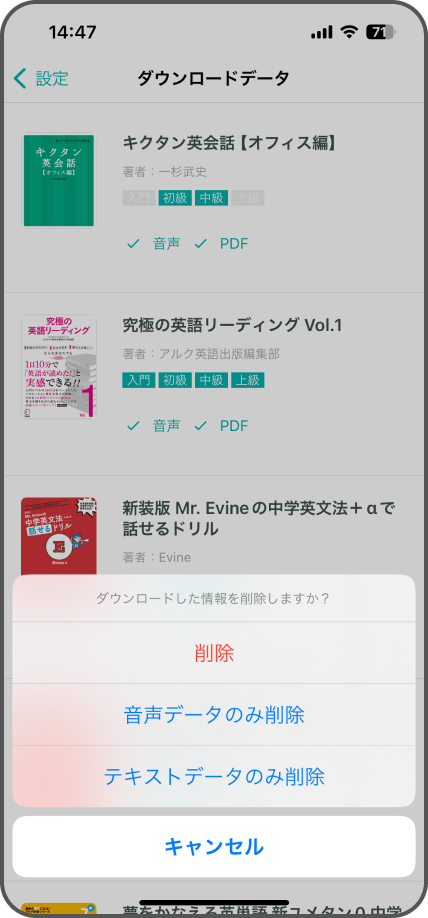
ステップ5
該当書籍のダウンロードデータが複数ある場合は、削除するデータを選択することが可能です。
メールアドレスの変更
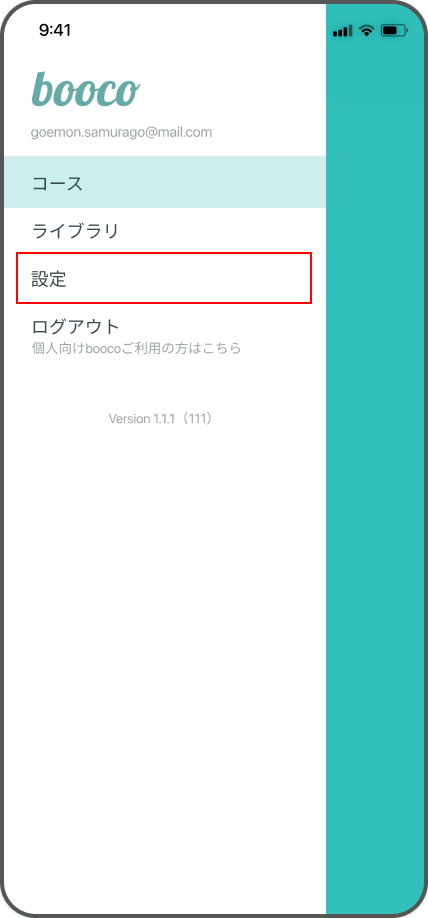
ステップ1
コーストップ左上のメニューを開き「設定」をタップします。
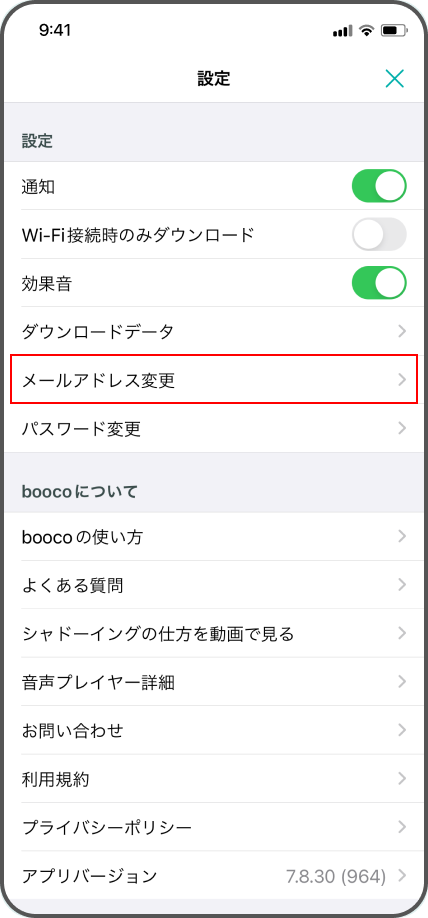
ステップ2
「メールアドレス変更」を
タップします。(外部サイトに接続)
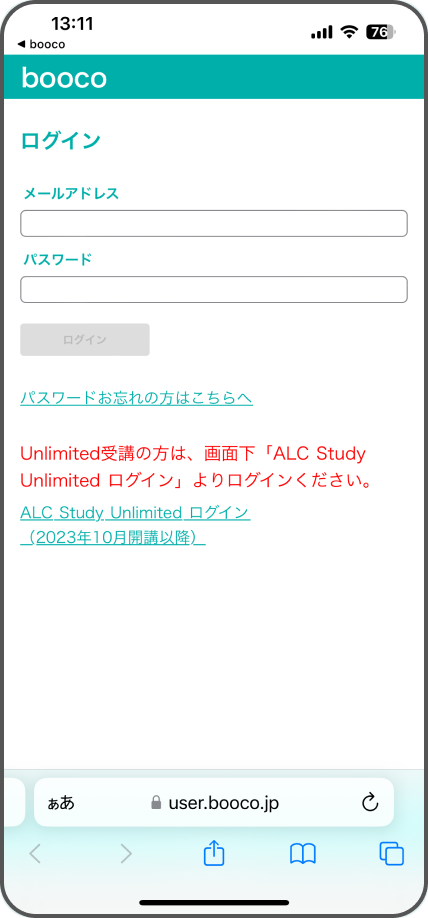
ステップ3
現在のメールアドレス/パスワードでログインします。
※既にログイン状態の場合は、この画面はスキップされ、次のメールアドレス変更画面が表示されます。
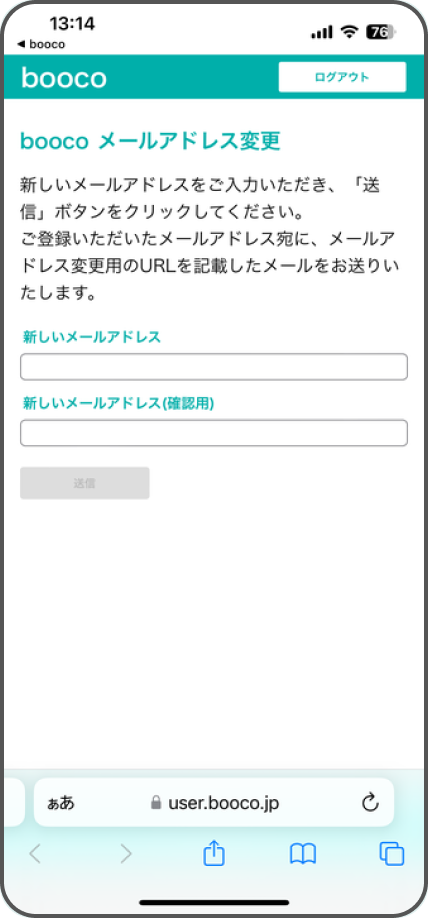
ステップ4
変更したいメールアドレスを入力して送信ボタンをタップします。
ご入力いただいたメールアドレス宛に、メールアドレス変更用のURLを記載したメールが送信されますので、URLをクリックして、メールアドレス変更を完了させてください。
メールが届かない場合は、booco事務局
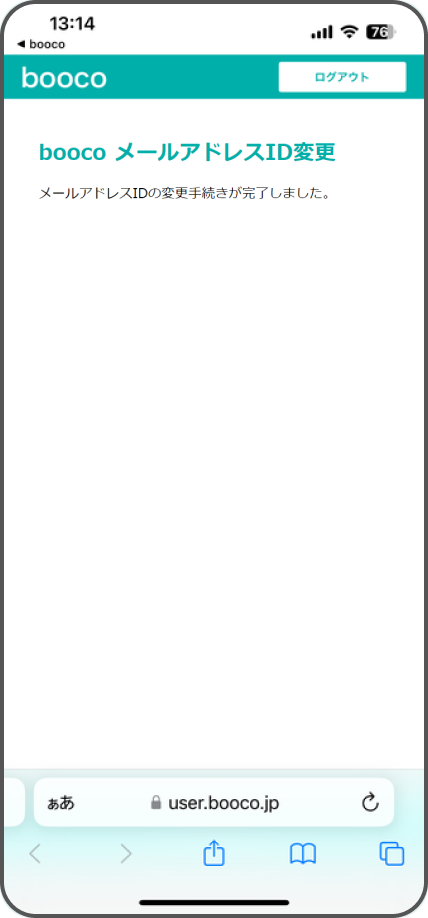
ステップ5
メールに記載のリンクをクリック後、こちらの画面が表示されたら、メールアドレスの変更手続きは完了です。
パスワードの変更
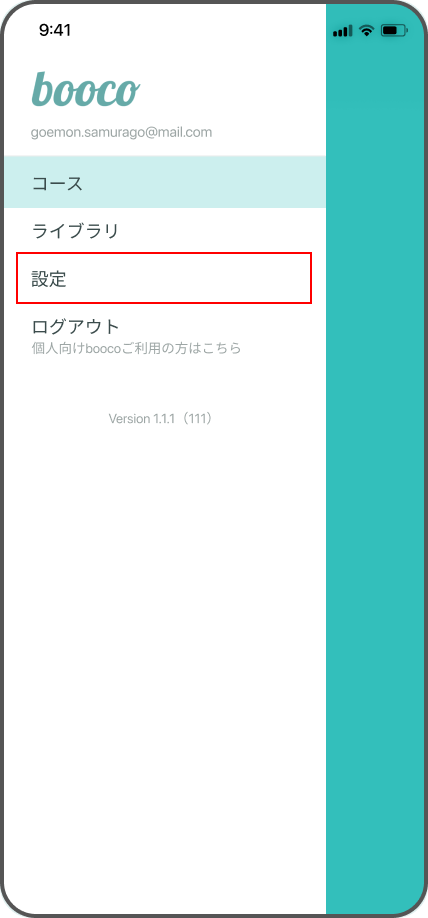
ステップ1
コーストップ左上のメニューを開き「設定」をタップします。
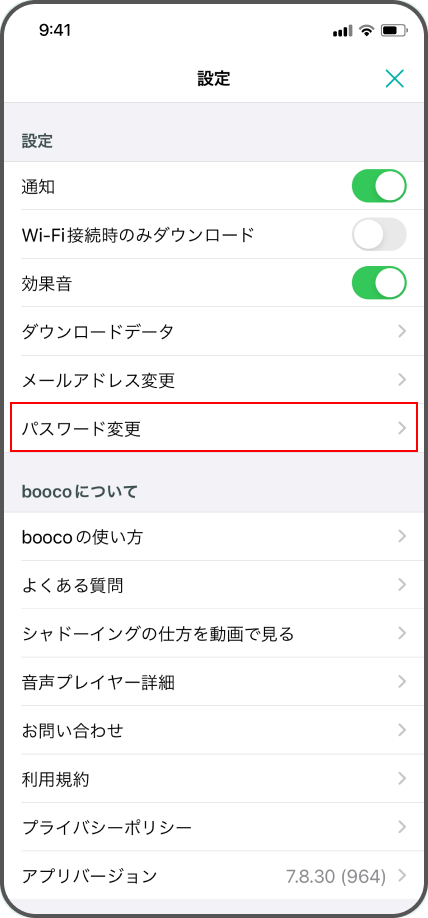
ステップ2
「パスワード変更」をタップします。(外部サイトに接続)
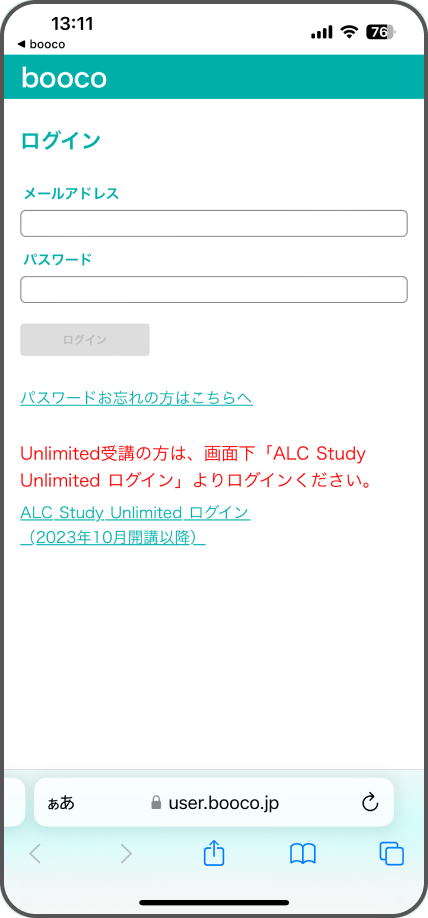
ステップ3
現在のメールアドレス/パスワードでログインします。
※既にログイン状態の場合は、この画面はスキップされ、次のパスワード変更画面が表示されます。
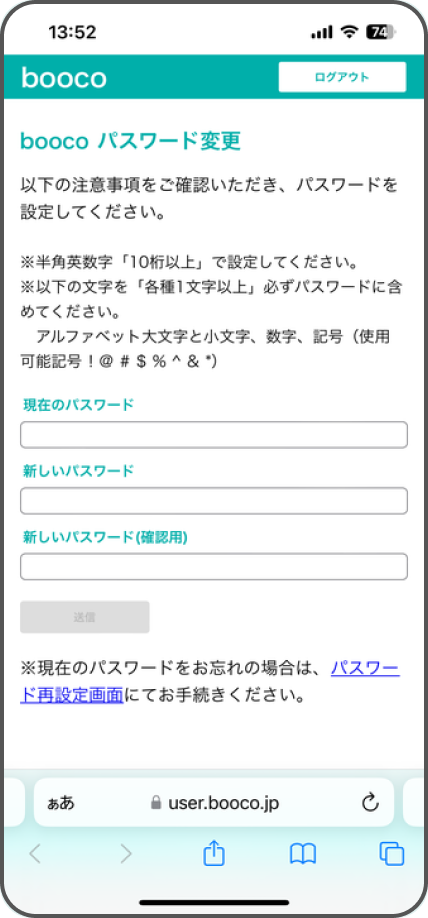
ステップ4
画面の指示に従って変更したいパスワードを入力してください。入力後、送信ボタンをタップすると設定が完了します。
ログアウト・再ログイン
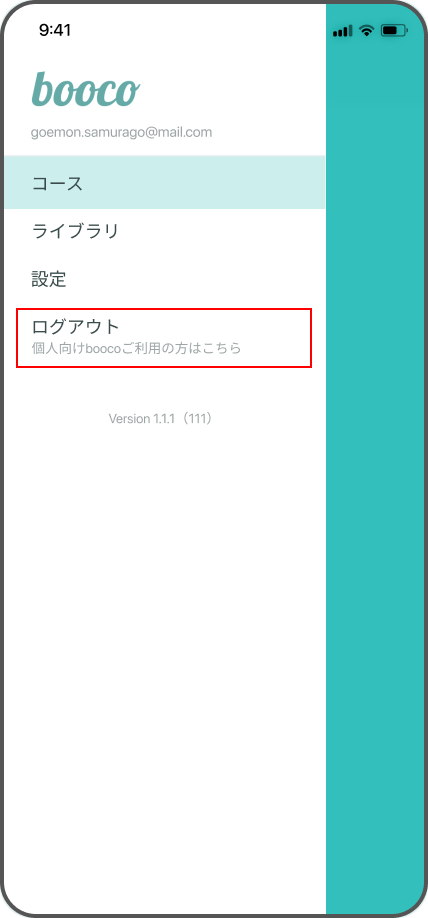
ログアウト
コーストップ左上のメニューを開き「設定」をタップします。
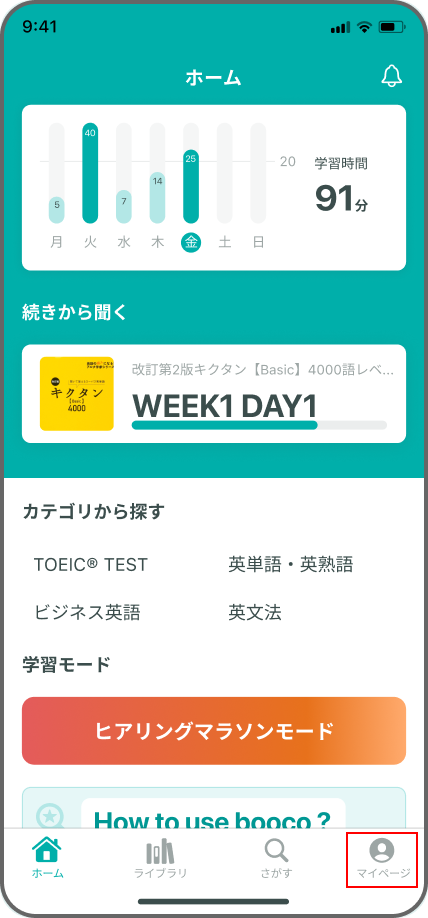
再ログイン
ステップ1
個人向け「booco」アプリの右下にある「マイページ」をタップします。
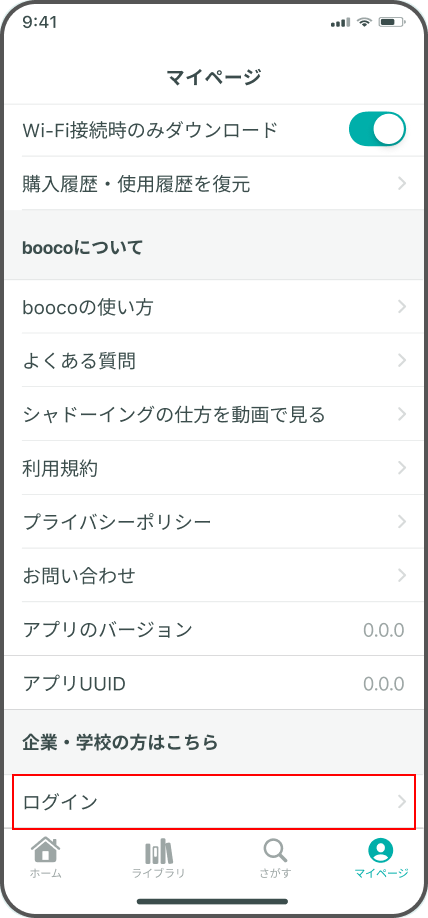
再ログイン
ステップ2
「企業・学校の方」内にある「ログイン」をタップします。
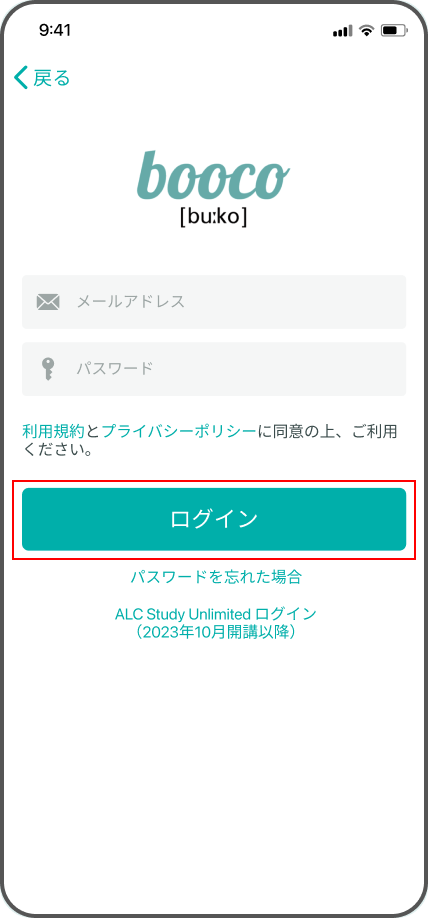
再ログイン
ステップ3
ログイン画面が表示されたら、boocoにご登録の「メールアドレスID(受講案内メールの受信アドレス)」と「パスワード」を入力の上、「ログイン」をタップします。
よくあるご質問
アカウントについて
- メールアドレスIDを忘れました
- メールアドレスIDは、受講案内メールの送付先メールアドレスになります。受講案内メールが確認できない場合は、メールに【氏名・勤め先】を明記の上、booco事務局<booco_biz@alc.co.jp> までお問い合わせください。
- パスワードを忘れました
- 以下のパスワード設定画面に記載の手順に従ってパスワードを再設定ください。https://user.booco.jp/password/reset
- メールアドレスIDを変更したいのですが、手続きの方法を教えてください。
- 以下のメールアドレス変更画面に記載の手順に従ってお手続きください。https://user.booco.jp/email/change
詳しい説明は、本ページの「メールアドレスの変更」をご覧ください。
- 既にアカウントを持っていますが、別のメールアドレスで新しいアカウントを発行し学習を始めてしまいました。アカウントを統合できますか?
- コース学習データを引き継ぐ形でのアカウントの統合はできかねますので、あらかじめご了承ください
コースについて
- 過去に受講したコースの学習履歴を見ることはできますか?
- 「コース」画面上部にあるプルダウンメニューから確認したいコースを選んでタップすると、選択したコースの学習履歴が表示されます。
- 修了証の発行方法を教えてください
- 修了証(PDF)は、修了条件達成後、受講登録されているメールアドレス宛に添付ファイル形式でお送りします。 ※企業によって異なりますので、勤め先のご担当者様へお問い合わせください。
- 過去に受講したコースの修了証を再発行できますか?
- 再発行可能です。メールに【氏名・勤め先・修了証発行希望のコース】を明記の上、booco事務局 <booco_biz@alc.co.jp> までお問い合わせください。
- 機種変更をした場合、コースの学習履歴は引き継ぎされますか?
- ご登録したメールアドレスID、パスワードを持っていればコース学習データは引き継ぎされます。アプリをインストールしてから再度ログインを行ってください。
- 確認テストで間違えたのですが、もう一度受けられますか?
- 受講期間中であれば、確認テストは何度でも受けることができます。
- ロックがかかっていて次のレッスンに進めません
- 書籍によっては、本の内容を効率的に学習できるよう一部のレッスンにロックを掛けています。
ロック解除の条件は書籍により異なりますが、すでに開放されているレッスンを進めていくことで解除されます。
- ミッション達成やランクアップは、コース修了に関係しますか?
- コース修了条件は、必修書籍の学習進捗や正答率を指定の割合まで満たすことで達成できます。
ランクは修了条件には直接影響しませんが、コースの学習を進め、各ミッションを達成することで上がっていきます。
- 受講期間終了後もコース書籍を利用することはできますか?
- 受講期間終了後は、本コースの学習は利用できません。ただし、コース書籍のうち必修書籍3冊分については、コース終了後も閲覧やクイズ機能をご利用いただけます。コース必修書籍は受講終了後以降に、メニュー>「ライブラリ」から確認できます。